Slim Adresboek – Efficiënte Contactbeheer
Kutools voor Outlook
Het beheren van een groot aantal contacten in Outlook kan tijdrovend en foutgevoelig zijn. Gelukkig biedt Kutools voor Outlook een krachtige oplossing met zijn functie Slim Adresboek — een alles-in-één contactbeheer tool die u helpt om eenvoudig contacten toe te voegen, te bewerken, te verwijderen, te filteren, te importeren en te exporteren in één gestroomlijnde interface.
Deze handleiding begeleidt u door het volledig benutten van het Slim Adresboek om uw contacten efficiënter en nauwkeuriger te beheren.
- Belangrijkste Voordelen van Slim Adresboek
- Open Slim Adresboek
- Nieuwe Contacten Aanmaken
- Bestaande Contacten Bewerken
- Contacten Verwijderen
- Contacten Kopiëren of Verplaatsen
- Contacten Exporteren / Importeren
- Contacten Zoeken / Sorteren en Filteren
- Andere tips voor het gebruik van Slim Adresboek
Belangrijkste Voordelen van Slim Adresboek
- 🧭 Alles-in-één interface voor het aanmaken, bewerken en beheren van contacten:
Binnen een enkel venster kunt u: nieuwe contacten toevoegen, bestaande contacten bewerken, alle contacten en hun gedetailleerde velden bekijken. Dit gecentraliseerde ontwerp stroomlijnt operaties en verbetert de beheerefficiëntie aanzienlijk, wat het vooral nuttig maakt voor gebruikers die regelmatig contactgegevens onderhouden. - ⚙️ Batchbewerkingen (verwijderen/kopiëren/verplaatsen/importeren/exporteren) voor hogere efficiëntie:
Deze functies verminderen de handmatige werklast aanzienlijk, waardoor ze ideaal zijn voor zakelijke of teamgebruikers die honderden of duizenden contacten beheren. - 🔍 Geavanceerde zoek- en filterfuncties om contacten binnen enkele seconden te vinden:
De ingebouwde zoekbalk of filterfunctie maakt instant zoeken op trefwoorden mogelijk, waardoor gebruikers contacten kunnen vinden op basis van elk veld. - 🔄 Naadloze integratie met Outlook Contacten, waarbij volledige compatibiliteit wordt gegarandeerd:
Slim Adresboek integreert naadloos met het systeem van native contacten van Outlook, zodat alle wijzigingen in real-time worden gesynchroniseerd. Dit betekent: Elke actie in Slim Adresboek (contacten toevoegen, bewerken of verwijderen) wordt direct bijgewerkt in de module Contactpersonen van Outlook. Omgekeerd verschijnen wijzigingen die rechtstreeks in Outlook worden aangebracht automatisch in Slim Adresboek.
Open Slim Adresboek
Volg de onderstaande stappen om het Slim Adresboek te openen:
- Start Outlook.
- Klik op het tabblad "Kutools" in de werkbalk. Selecteer vervolgens "Slim Adresboek".

- Dit opent een toegewijd contactbeheervenster, waarmee u intuïtief kunt interacteren met al uw Outlook-contacten. In het Venster:
- Linkerpaneel (Adresboek Navigatiegebied): Toont alle Outlook-accounts en hun contactmappen.
- Bovenste Werkbalk (Functieknoppen Gebied): Biedt verschillende actieknoppen, waaronder:
Nieuw: Voeg een nieuw contact toe
Bewerken: Bewerk het geselecteerde contact
Verwijderen: Verwijder contacten
Kopiëren Naar / Verplaatsen Naar: Kopieer of verplaats geselecteerde contacten naar een ander adresboek
Exporteren / Importeren: Exporteer of importeer contactgegevens
Zoekbalk: Voer trefwoorden in om snel contacten te vinden - Centrale Contactenlijst (Hoofdweergavegebied): Geeft basiscontactinformatie weer in kolommen, zoals: Naam, E-mail Weergeven Als, E-mail, laat sorteren toe door te klikken op kolomkoppen. Ondersteunt inline bewerken door te dubbelklikken op een specifiek veld.
- Rechterpaneel (Veld- en Waarde Details): Wanneer een contact is geselecteerd, toont dit paneel alle velden en waarden die bij dat contact horen.
- Statusbalk Onderaan: Toont het totaal aantal contacten; Toont het pad of de bron van de momenteel geselecteerde contactenlijst.

Nieuwe Contacten Aanmaken
Voeg snel nieuwe personen of zakelijke contacten toe zonder de interface te verlaten.
- Klik op de knop "Nieuw" in het dialoogvenster "Slim Adresboek".

- Voer in het volgende venster "Contactpersoon" de contactdetails in, zoals: Naam, E-mailadres, Bedrijf, Telefoonnummer, enz., naar behoefte.
- Klik ten slotte op de knop "Opslaan en Sluiten" om dit contact op te slaan. Het nieuwe contact zal worden weergegeven in de contactenlijst.

Bestaande Contacten Bewerken
Werk eenvoudig verouderde informatie bij om uw contactdatabase actueel te houden.
- Selecteer het contact dat u wilt wijzigen en klik op de knop "Bewerken".

- Er wordt een venster "Contactpersoon" geopend, werk de relevante velden bij naar behoefte.
- Klik ten slotte op de knop "Opslaan en Sluiten" om de nieuwe informatie op te slaan.
- U kunt ook direct dubbelklikken op elk veld in de contactenlijst om het onmiddellijk te bewerken, zonder een apart bewerkingsvenster te openen. Deze inline-bewerkingsfunctie verbetert de efficiëntie aanzienlijk, vooral bij het maken van snelle aanpassingen aan meerdere contacten.

- U kunt contactgegevens ook rechtstreeks bewerken in het veld en waarde-detailspaneel aan de rechterkant. Dubbelklik gewoon op een waardeveld om snel wijzigingen aan te brengen—er hoeft geen apart venster te worden geopend, waardoor het proces snel en efficiënt wordt.

Contacten Verwijderen
Verwijder oude of dubbele items om uw lijst schoon en relevant te houden.
- Selecteer één of meer contacten (houd de Ctrl-toets ingedrukt om meer contacten te selecteren), klik vervolgens op de knop "Verwijderen".

- Bevestig vervolgens de verwijdering in het pop-upvenster.

Contacten Kopiëren of Verplaatsen
U kunt snel contacten organiseren tussen mappen of accounts. Dit is handig voor het groeperen van contacten per afdeling, klanten of regio's.
- Selecteer de gewenste contacten. Klik op "Kopiëren Naar" of "Verplaatsen Naar" in de werkbalk.

- Kies in het volgende venster "Map Selecteren" de doelmap om de contacten te plaatsen. Zie screenshot:

- Klik op OK, de gewenste contacten worden meteen gekopieerd of verplaatst naar de map.
Contacten Exporteren / Importeren
📤 Contacten Exporteren: Back-up of Hergebruik Uw Contactgegevens
Het exporteren van uw contacten stelt u in staat een kopie van uw gegevens op te slaan voor back-up, migratie naar een ander systeem of delen met anderen. Slim Adresboek ondersteunt het exporteren van de contacten in een map naar een Excel-bestand.
- Selecteer een contactmap uit het linkerpaneel Adresboek. Klik vervolgens op "Exporteren", zie screenshot:

- Kies in het volgende venster een bestemming en specificeer een bestandsnaam voor dit contactgegevensbestand.

- Klik op "Opslaan" om de export te voltooien.
📥 Contacten Importeren – Breng Externe Contactlijsten Snel In
De importfunctie is vooral handig voor het onboarden van grote contactdatabases vanuit Excel. Het zorgt voor een soepele overgang en gecentraliseerd beheer binnen Outlook.
- Selecteer een contactmap waar u de nieuwe contacten wilt importeren.
- Klik vervolgens op de knop "Importeren" in de werkbalk. Selecteer in het pop-upvenster uw Excel-bestand met de contactgegevens. Klik vervolgens op de knop "Openen". Zie screenshot:

- Wacht tot het proces is voltooid. Nadat het is voltooid, worden de contacten direct geïmporteerd in de geselecteerde contactmap.
Contacten Zoeken / Sorteren en Filteren
Bij het beheren van een groot aantal contacten is het cruciaal om snel de juiste persoon te vinden. Het Slim Adresboek biedt een krachtig, real-time zoek- en filtersysteem waarmee u specifieke contacten kunt lokaliseren op basis van elk detail — naam, e-mail, bedrijf, en meer.
🔎 Gebruik de Zoekbalk voor Snelle Zoekopdrachten
Sorteren helpt u contacten te organiseren op basis van veldwaarden, waardoor het gemakkelijker wordt om records visueel te scannen en te lokaliseren.
Bovenaan de interface van "Slim Adresboek" vindt u een zoekbalk. Voer eenvoudig een trefwoord in, terwijl u typt, wordt de contactenlijst automatisch in real-time gefilterd, waarbij alleen de overeenkomende resultaten worden weergegeven.
🔠 Contacten Sorteren op Kolomkoppen
Sorteren helpt u contacten te organiseren op basis van veldwaarden, waardoor het gemakkelijker wordt om records visueel te scannen en te lokaliseren.
- Klik op elke kolomkop (bijvoorbeeld Naam, E-mail, Weergeven Als) in de hoofdcontactenlijst om het sorteer- en filterpaneel weer te geven.
- Kies vervolgens de sorteervolgorde, u kunt "Sorteer A-Z" selecteren voor oplopende volgorde, "Sorteer Z-A" voor aflopende volgorde, "Geen Volgorde" om sortering te verwijderen en de contacten in hun originele/standaardvolgorde weer te geven.

🎯 Geavanceerde Veldgebaseerde Filtering Voor Precisie Zoekopdrachten
Voor complexere query's kunt u filters en veldgebaseerde voorwaarden combineren om uw zoekopdracht te verfijnen:
- Klik op elke kolomkop (bijvoorbeeld Naam, E-mail, Weergeven Als) in de hoofdcontactenlijst om het sorteer- en filterpaneel weer te geven.
- Voer vervolgens het trefwoord in waarop u wilt filteren. Alle overeenkomende items worden weergegeven. Klik op OK om ze te filteren in de hoofdcontactenlijst.

- Deze functie ondersteunt multi-veld filtering voor meer complexe query's. U kunt filtercriteria invoeren onder de veldkolom, waardoor u contacten precies kunt lokaliseren op basis van meerdere voorwaarden.
- Om het filter te annuleren, klikt u op de sorteer- en filterlijst om deze uit te vouwen en selecteert u de optie "Huidig Filter Wissen".
Andere tips voor het gebruik van Slim Adresboek
Rechtermuisknopmenu in de sectie Adresboek
In het Adresboekpaneel kunt u met de rechtermuisknop op elk adresboek klikken om een contextmenu te openen. Vanaf hier kunt u eenvoudig een nieuwe contactmap maken, hernoemen, kopiëren, verplaatsen of een bestaande map verwijderen. Zie onderstaande screenshot:
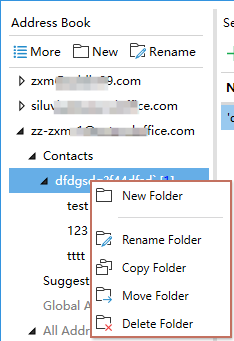
Rechtermuisknopmenu in de sectie Contactenlijst
In het Centrale Contactenlijst, opent een rechtermuisklik op een contact een menu met praktische opties. Bijvoorbeeld, kunt u de inhoud van een veld kopiëren en plakken in een ander veld, details snel dupliceren of bijwerken, of het contact zelf beheren.
Extra acties omvatten het maken van een nieuw contact, het bewerken of verwijderen van een geselecteerde, en het kopiëren of verplaatsen van contacten naar een ander adresboek—allemaal zonder de lijstweergave te verlaten.

Pas de contactvelden aan:
U kunt kiezen welke contactvelden in de contactenlijst worden weergegeven door op het pictogram "Aangepaste Weergave van Contactvelden" te klikken om het dialoogvenster "Contactvelden Aanpassen" te openen. Vink eenvoudig de velden aan of uit om de weergave aan uw behoeften aan te passen.
U kunt ook op "Alles Selecteren" klikken om alle velden weer te geven of op "Herstel Standaard" om de weergave terug te zetten naar de oorspronkelijke lay-out. Dit helpt u zich te concentreren op de meest relevante contactinformatie voor uw workflow.

Conclusie:
Slim Adresboek is een krachtige uitbreiding voor Outlook. Het overwint niet alleen de beperkingen van het ingebouwde contactbeheer van Outlook, maar verbetert ook significant de gebruikersefficiëntie en -ervaring door functies zoals batchbewerkingen, een intuïtieve visuele interface, multi-veld datamanagement, import-/exportmogelijkheden en gecentraliseerd contactbeheer over meerdere accounts.
Beste Office-productiviteitstools
Breaking News: Kutools for Outlook lanceert een gratis versie!
Ervaar de geheel nieuwe Kutools for Outlook met meer dan100 fantastische functies! Klik om nu te downloaden!
📧 E-mailautomatisering: Automatisch antwoorden (Beschikbaar voor POP en IMAP) / Schema E-mail verzenden / Automatisch CC/BCC per Regel bij Verzenden / Automatisch doorsturen (Geavanceerde regels) / Begroeting automatisch toevoegen / Meerdere ontvangers automatisch opsplitsen naar individuele E-mail...
📨 E-mailbeheer: E-mail terughalen / Scam-e-mails blokkeren op onderwerp en anderen / Duplicaat verwijderen / Geavanceerd Zoeken / Organiseer mappen...
📁 Bijlagen Pro: Batch opslaan / Batch loskoppelen / Batch comprimeren / Automatisch opslaan / Automatisch loskoppelen / Automatisch comprimeren...
🌟 Interface-magie: 😊Meer mooie en gave emoji's / Herinneren wanneer belangrijke e-mails binnenkomen / Outlook minimaliseren in plaats van afsluiten...
👍 Wonders met één klik: Antwoord Allen met Bijlagen / Anti-phishing e-mails / 🕘Tijdzone van de afzender weergeven...
👩🏼🤝👩🏻 Contacten & Agenda: Batch toevoegen van contacten vanuit geselecteerde E-mails / Contactgroep opsplitsen naar individuele groepen / Verjaardagsherinnering verwijderen...
Gebruik Kutools in je voorkeurt taal – ondersteunt Engels, Spaans, Duits, Frans, Chinees en meer dan40 andere talen!


🚀 Eén klik downloaden — Ontvang alle Office-invoegtoepassingen
Sterk aanbevolen: Kutools for Office (5-in-1)
Met één klik download je vijf installatiepakketten tegelijk — Kutools voor Excel, Outlook, Word, PowerPoint en Office Tab Pro. Klik om nu te downloaden!
- ✅ Eén-klik gemak: Download alle vijf de installaties in één actie.
- 🚀 Klaar voor elke Office-taak: Installeer de invoegtoepassingen die je nodig hebt, wanneer je ze nodig hebt.
- 🧰 Inclusief: Kutools voor Excel / Kutools for Outlook / Kutools voor Word / Office Tab Pro / Kutools voor PowerPoint















